[2022]WiFi를 사용하여 Android 화면을 PC로 전송하는 방법 – 대부분의 모델
오늘날 대부분의 사람들은 실제로 많은 사람들에게 첫 번째 선택이 된 Android 운영 체제와 함께 스마트폰을 사용하고 있습니다. 안드로이드 플랫폼에서 그렇게 많은 훌륭하고 고급 기능을 즐길 수 있지만 사람들을 때때로 짜증나게 하고 불안하게 만드는 것은 작은 화면에서 열등한 시각적 경험입니다. 사람들은 좋아하는 사람과 영상 통화를 하는 동안에도 좋아하는 비디오와 영화를 볼 때 종종 대형 화면에서의 좋은 경험을 그리워합니다. 그러나 이제는 시대가 바뀌었고 말 그대로 같은 작은 안드로이드 기기로 큰 화면의 이점을 즐길 수 있게 해주는 기술도 바뀌었습니다. 이것을 스크린 미러링이라고 합니다. 그래서 화면 미러링과 캐스팅이 실제로 무엇이며 WiFi를 사용하여 Android 화면을 PC로 전송하는 방법에 대해 논의해 보겠습니다.
1부: Android 및 전송 화면 미러링이란?
오늘날 대부분의 Android 기기에는 화면 미러링 기능이 내장되어 있어 시청 경험을 업그레이드하고 향상시킬 수 있습니다. 이를 통해 WiFi를 통해 PC에서 Android 화면을 간단히 미러링할 수 있습니다. 그리고 이를 위해 필요한 것은 두 장치 모두에 적합한 플랫폼만 있으면 됩니다. 즉, PC와 스마트폰에 캐스트 스크린이나 스크린 미러 기능 또는 소프트웨어가 내장되어 있어야 합니다.
따라서 여기에서 Screen Mirroring은 기본적으로 컴퓨터나 랩톱과 같은 더 큰 화면에서 Android 장치의 화면을 실제로 복제할 수 있는 프로세스라고 말할 수 있습니다. 뿐만 아니라 스마트 TV 또는 기타 무선 디스플레이 지원 장치에도 Android 모바일 화면을 표시할 수 있습니다.
Android에는 기본적으로 세 가지 무선 화면 미러링 기술이 있습니다. 하나는 Chromecast, 두 번째는 Miracast, 다음은 타사 소프트웨어입니다. Miracast를 사용하면 Android 기기의 화면 미러링을 컴퓨터나 스마트 TV에서 간편하게 즐길 수 있습니다.
그러나 Screencasting은 Android 장치에서 관련 앱의 전송 아이콘을 클릭하기만 하면 되는 화면 미러링과 어떻게 든 다르며 궁극적으로 Android TV 또는 Chromecast 등과 같은 전송 장치에서 직접 재생되는 콘텐츠를 볼 수 있습니다.
그런 다음 Amazon Prime, Netflix 및 Youtube 등과 같은 Android 모바일 장치에 저장된 다양한 앱에서 표시되는 콘텐츠를 변경하기 위해 Android 장치를 작동하기만 하면 됩니다. 그러면 선택한 콘텐츠가 자동으로 선택됩니다. Android와 동일한 Wi-Fi에 연결되어야 하는 스트리밍 장치.
이 주어진 게시물에서는 WiFi를 통해 PC에서 전화 화면을 쉽게 볼 수 있는 다양한 선택 사항을 제공할 것입니다. 따라서 모든 옵션을 시도하고 가장 좋은 것을 선택합시다!
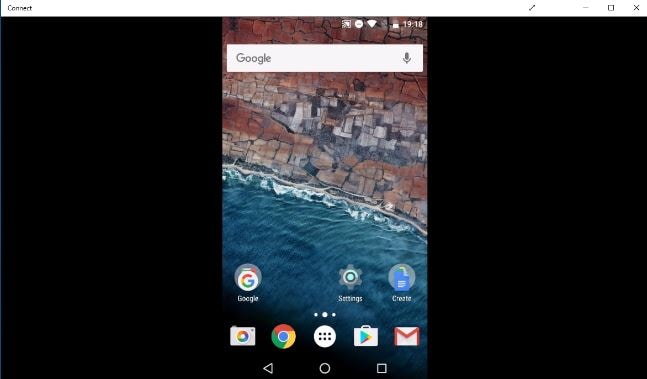
2부: ChromeCast를 사용하여 Android 화면을 PC로 전송:
이 방법을 사용하려면 개인 Wi-Fi 핫스팟을 만들어야 합니다. 여기에서 다음과 같은 방법으로 이 방법을 따를 수 있습니다.
컴퓨터 용:
- ‘검색’바로 이동합니다.
- ‘연결’을 입력합니다.
- ‘커넥트 앱’을 엽니다.
여기에서 핫스팟 연결에 적합한 옵션을 찾을 수 있습니다.
안드로이드용(버전 5,6, 7):
- 설정으로 바로 가기’.
- ‘디스플레이’를 선택합니다.
- ‘전송’을 선택합니다.
- 그런 다음 세 개의 점을 클릭하여 ‘메뉴’를 봅니다.
- 그런 다음 ‘무선 디스플레이 사용’ 옵션을 선택합니다.
안드로이드용(버전 8):
- 설정으로 바로 가기’.
- ‘연결된 장치’를 선택합니다.
- ‘전송’을 선택합니다.
- 그런 다음 세 개의 점을 클릭하여 ‘메뉴’를 봅니다.
- 그런 다음 ‘무선 디스플레이 사용’ 옵션을 선택합니다.
이제 장치를 찾을 때까지 기다려야 합니다. ‘Connect’ 앱에서 시스템 이름을 확인할 수 있습니다.
- 그런 다음 장치 이름을 클릭하십시오.
이를 통해 한 장치의 화면을 다른 장치로 전송할 수 있습니다.
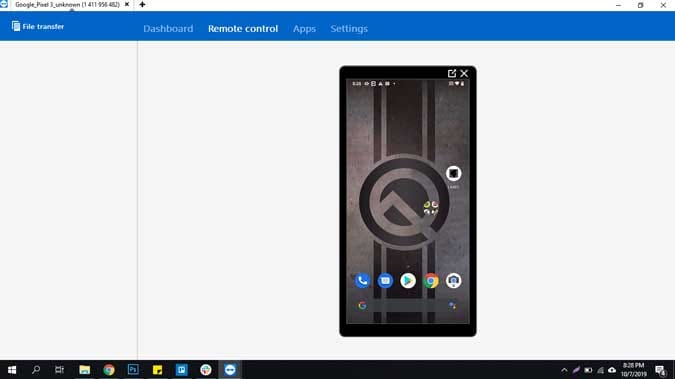
3부: MiraCast를 사용하여 Android 화면을 PC로 전송
사용을 고려할 수 있는 다음 방법은 인터넷을 통해 화면을 미러링하는 MiraCast입니다.
여기에서 PC를 Miracast 수신기로 바꾸려면 주어진 단계를 따르기만 하면 됩니다.
- PC를 켭니다.
- 시작 메뉴로 이동합니다.
- 이제 ‘연결’ 앱을 클릭합니다.
이 앱을 찾을 수 없다면 시스템을 Anniversary 업데이트로 업그레이드하는 것이 좋습니다.
이제 ‘연결’ 앱을 열면 시스템이 무선으로 연결할 준비가 되었다는 메시지가 화면에 표시됩니다. 그게 다야
여기에서는 네트워크 서버 설정이나 방화벽과도 상호 작용할 필요가 전혀 없습니다. 따라서 필요할 때마다 탭하여 앱을 열면 됩니다.

4부: Screen Mirroring 도구를 사용하여 Android 화면을 PC로 전송 – Mirror Go
가능한 한 최상의 방법으로 Android 장치를 PC와 미러링해야 하는 요구 사항을 충족하려면 다음을 선택할 수 있습니다. Wondershare MirrorGo 이는 고급 경험을 갖춘 지능형 솔루션을 제공하는 데 있어 충분히 강력합니다.
친구와 함께 큰 화면에서 비디오 게임을 하고 싶거나 비즈니스 아이디어를 발표하는 데 사용하고 싶은 경우 이 Wondershare MirrorGo 소프트웨어는 빠르고 쉬운 방법으로 큰 화면에서 장치를 미러링하는 데 절대적으로 도움이 될 것입니다. .
이제 Wondershare MirrorGo 소프트웨어를 사용하여 Android 모바일 화면을 PC로 전송하려면 다음 단계를 따르세요.
XNUMX단계: MirrorGo 다운로드 및 설치:
우선, 공식 웹사이트에서 클릭 한 번으로 쉽게 다운로드할 수 있는 이 MirrorGo 소프트웨어의 최신 버전을 다운로드해야 합니다.
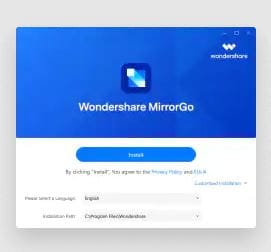
XNUMX단계: 컴퓨터에서 MirrorGo 실행:
Wondershare MirrorGo 소프트웨어 설치를 완료했다면 여기에서 화면에 표시된 지침에 따라 장치에서 이 소프트웨어를 실행하는 것이 좋습니다.
XNUMX단계: 동일한 WiFi 연결 확인:
다음 단계는 안드로이드 폰과 컴퓨터가 동일한 인터넷 연결에 연결되어 있는지 확인하는 것입니다. 이 좋은 점을 찾으면 확실히 더 진행할 수 있습니다.
XNUMX단계: 컴퓨터로 Android 미러링:
두 장치 모두에 대해 동일한 인터넷 연결을 성공적으로 설정했으므로 이제 여기에서 PC로 Android 화면을 전송할 준비가 되었습니다. 이를 위해서는 ‘WiFi를 통해 Android를 PC로 미러링’ 옵션을 선택하기만 하면 됩니다.
XNUMX단계: 미러링 및 제어: 그런 다음 PC에서 전송하려는 Android 장치를 선택하기만 하면 됩니다. 이를 통해 Android 화면이 PC에 미러링되는 것을 볼 수 있습니다. 또한 여기에서 개인용 컴퓨터에서 Android 장치를 관리하고 제어할 수도 있습니다.

최종 단어 :
여기에서 Android 화면을 개인용 랩톱, 컴퓨터 또는 TV로 전송하는 다양한 방법을 제공했습니다. 모든 솔루션은 자세한 지침과 함께 제공됩니다. 일부 솔루션은 유료 버전에서 사용할 수 있지만 다른 솔루션은 무료입니다. 여기에서 일부 방법은 소리가 전혀 들리지 않는 비디오 콘텐츠만 제공하고 있음을 알 수 있습니다. 그러나 여기에서는 당신이 필요로 하는 모든 기능을 갖춘 최고의 솔루션을 언급했기 때문에 걱정할 필요가 없습니다. 그리고 그 완벽한 솔루션은 Wondershare MirrorGo 소프트웨어로 알려져 있습니다.
또한 컴퓨터 시스템에서 Windows 10 내장 무선 디스플레이 방식은 다루기 쉽고 키보드 및 마우스와 같은 장비를 지원하기에 충분한 완벽한 동반자가 될 것입니다. 이 외에도 Android는 TV뿐만 아니라 PC에서도 화면을 전송할 수 있는 권한을 부여하는 최고의 플랫폼 중 하나로 간주될 수 있습니다. 여기에서 Wondershare MirrorGo는 Android 모바일을 사용하여 랩톱 또는 PC에서 미디어 파일을 전송하는 Android 플랫폼과 완벽하게 작동합니다.
마지막 기사